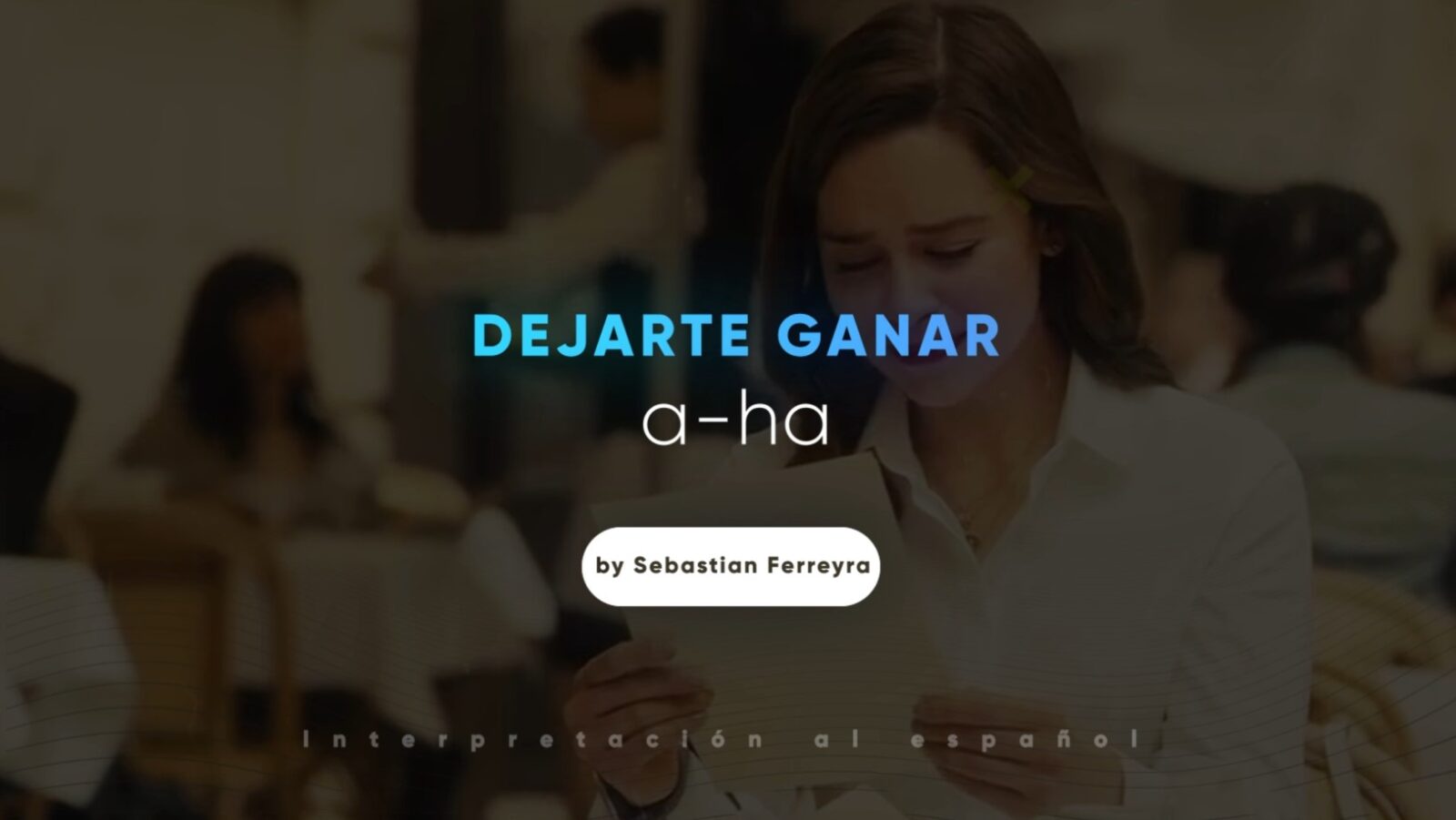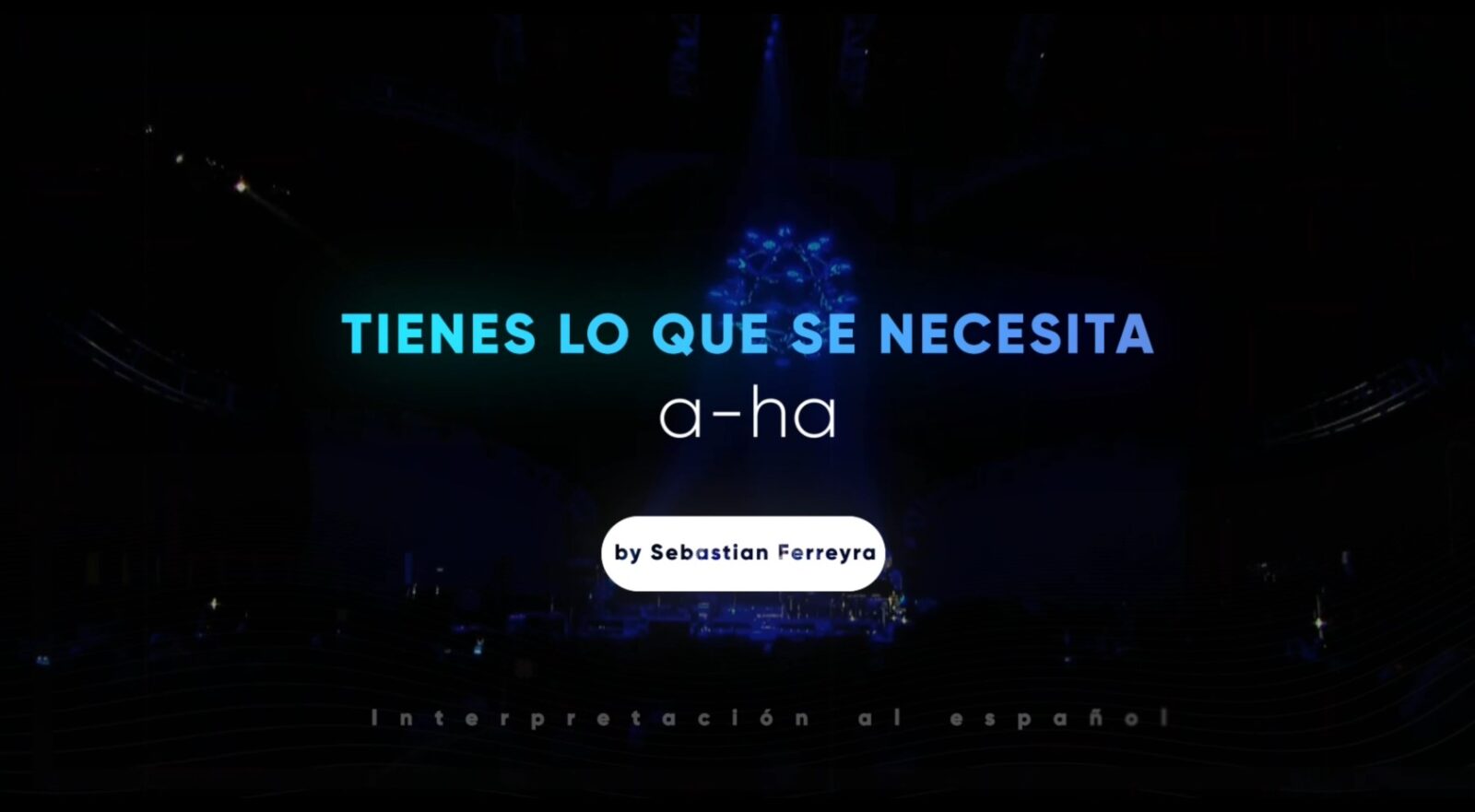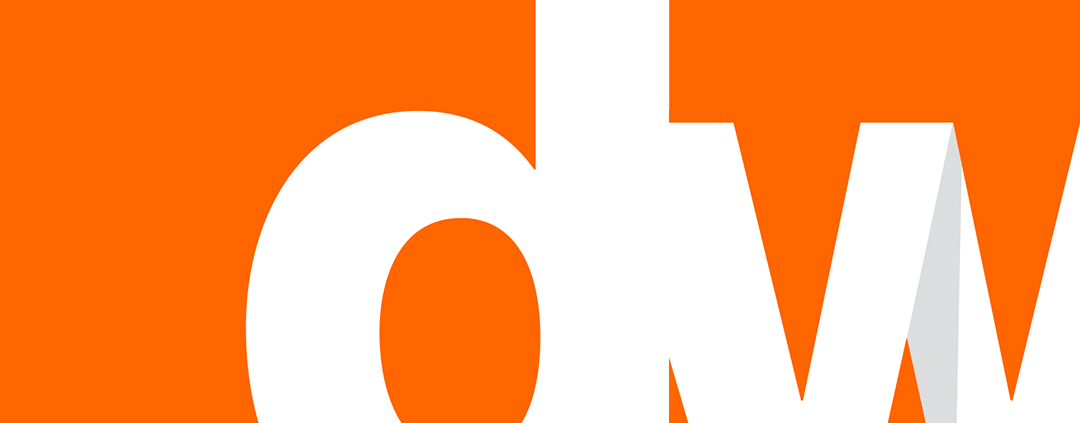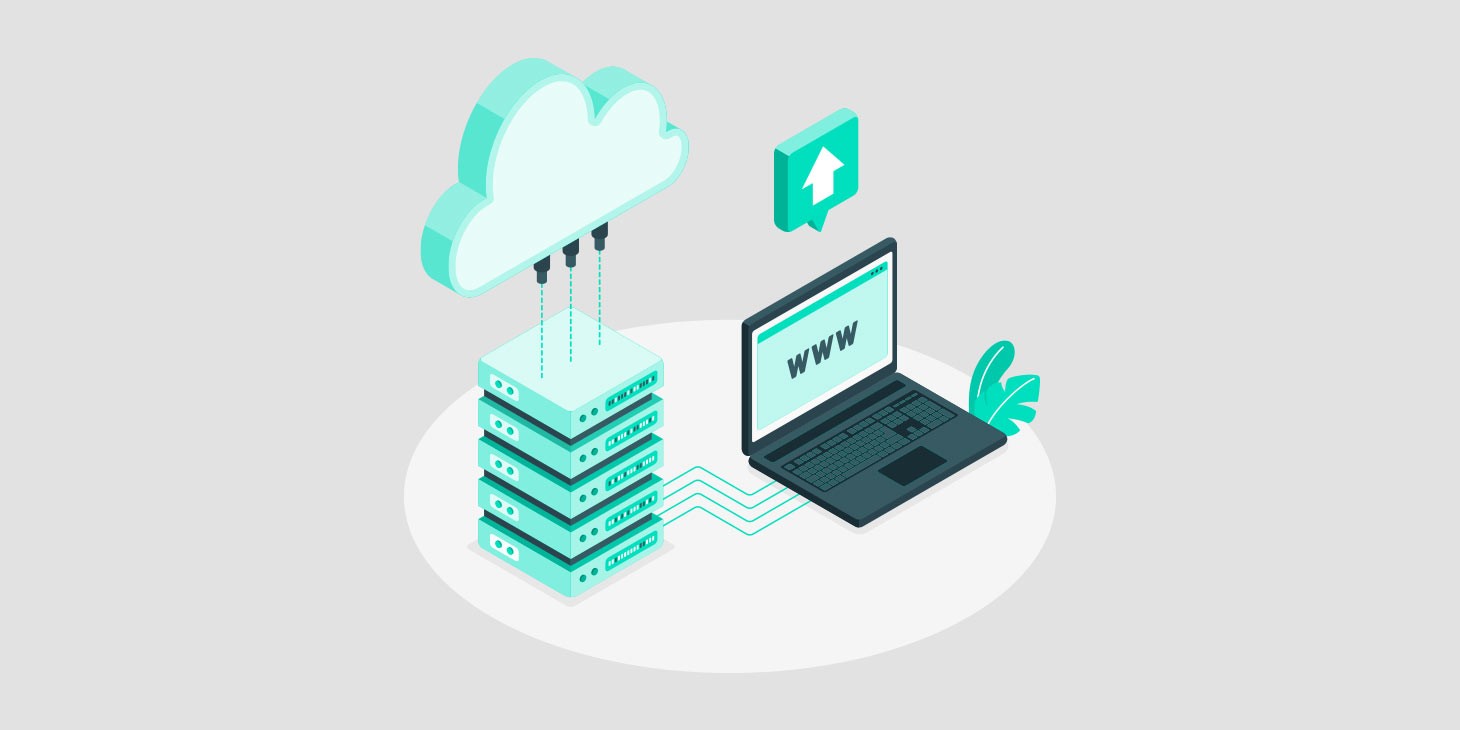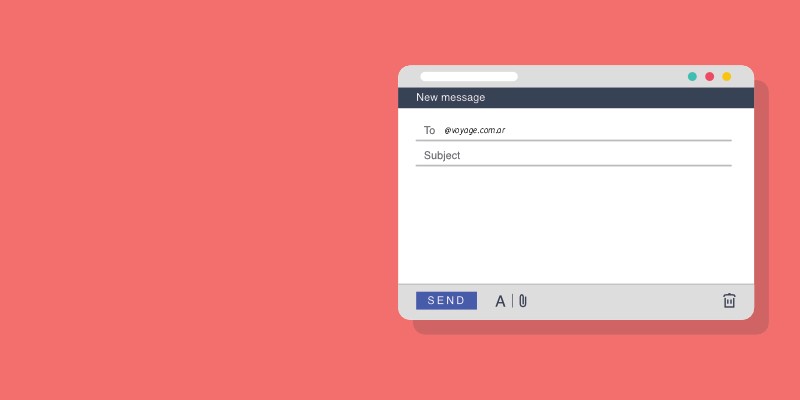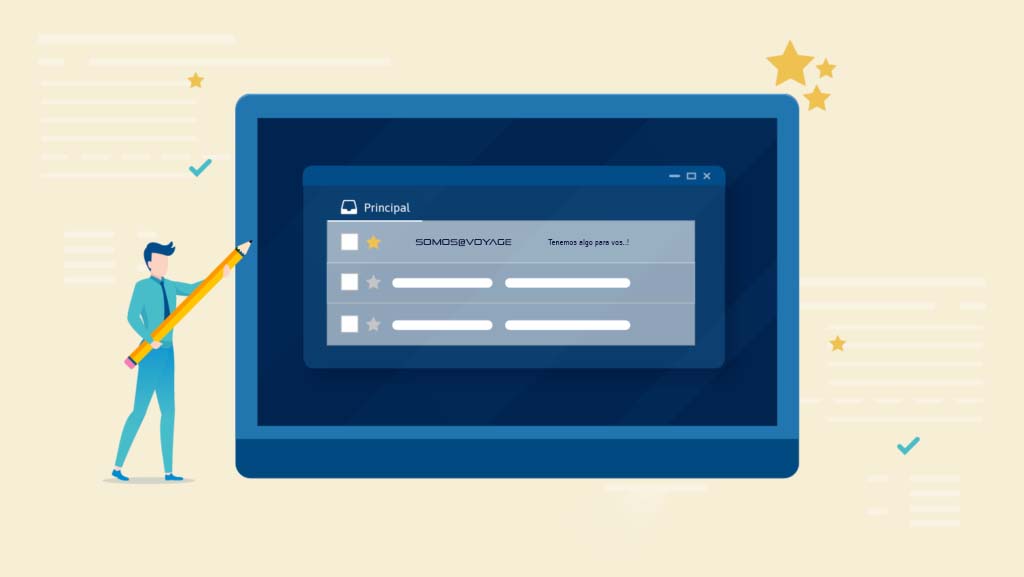Library
Diseño y Desarrollo Web
Ventajas de tener una firma HTML
Softwares/Programas relacionados con este artículo:
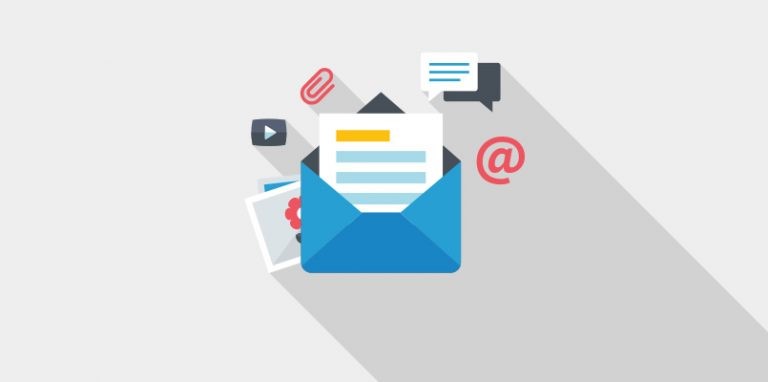
¿Estás pensando en tener tu propia firma HTML para tu correo electrónico? Si es así, ¡bienvenido!, llegaste al sitio indicado. Como probablemente ya sabes, a pesar de los avances tecnológicos y el auge de las redes sociales y diversos medios de comunicación, estos aún no logran desplazar al clásico correo que funciona desde hace más de tres décadas.
La ventaja de usar una firma HTML es que es compatible con casi cualquier plataforma de correo. Es mucho mejor que una simple imagen porque hay usuarios que usan el correo en modo texto, y una firma en una imagen no se mostraría. Además, estéticamente queda ampliamente mejor presentada que con una simple imagen o peor aún, ninguna de estas.
Si bien actualmente existen decenas de plantillas e incluso plataformas que te ayudan a crear tu firma personalizada sin tener que introducir una sola línea de código HTML, estas también tienen sus limitaciones. En esta ocasión, utilizaremos Hubspot para crear nuestra firma a través de una plantilla ya definida.
Ingresa al siguiente enlace para acceder a la plantilla y podrás crear tu firma de forma rápida y sencilla, aunque con ciertas limitaciones.
Una vez que completes todos los datos, podrás obtener el código HTML que necesitaremos para continuar con este artículo. El código HTML se verá así (no te asustes, tan solo tenemos que copiar todo el código con CTRL + C o click derecho, “copiar”:
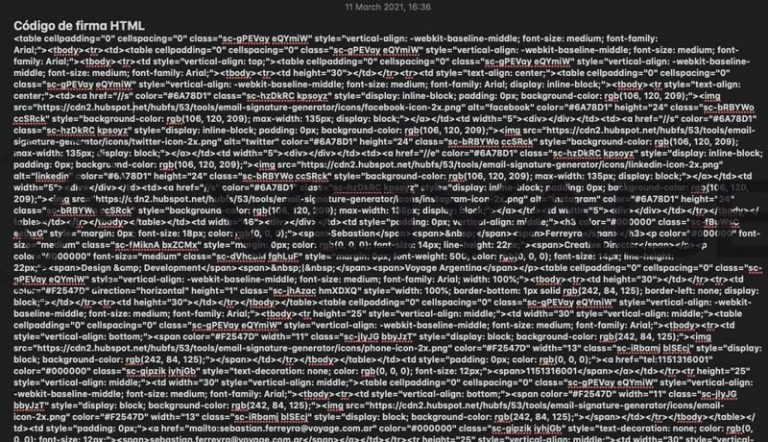
Cómo configurar tu firma en Microsoft Outlook
Nos vamos a centrar en las versiones más recientes de Microsoft Outlook, que son las más utilizadas. Para esto, vamos a pulsar en “Nuevo Mensaje de correo electrónico” y, en la ventana que se abre, vamos a presionar en “Firma –> Firmas…”.
Luego vamos a presionar en “Nueva” y asignamos un nombre interno a nuestra firma para poder identificarla con facilidad en caso de que luego tengamos más de una. Después, hacer clic en “Aceptar”.
En la columna de la derecha, podemos escoger de forma predeterminada qué casilla de correo electrónico (email) utilizará esa firma por defecto, y si la usará siempre en los mensajes nuevos y/o en las respuestas a otros emails. Y ahora lo importante, el meter tu firma personalizada.
Es aqui donde tenemos que pegar nuestra firma. Si no queres utilizar una plantilla ya creada, recorda que en Voyage creamos tu firma personalizada.
Para cargar la firma HTML, deberemos pinchar doble click en ese archivo .HTML. Éste se nos abrirá con nuestro navegador predeterminado (Google Chrome, por ejemplo) y veremos la firma creada dentro de la aplicación. Una vez abierto con el navegador, damos click con el botón derecho y damos a “Seleccionar todo” o con las teclas del teclado “Ctrl + A”, una vez seleccionado todo, damos con el botón derecho del ratón a “Copiar” o con las teclas “Ctrl + C”. De esta forma ya tendríamos copiado el contenido de nuestra firma. Ahora simplemente habría que pegar la firma en el recuadro de “Editar firma” y posteriormente dar a “Aceptar”.
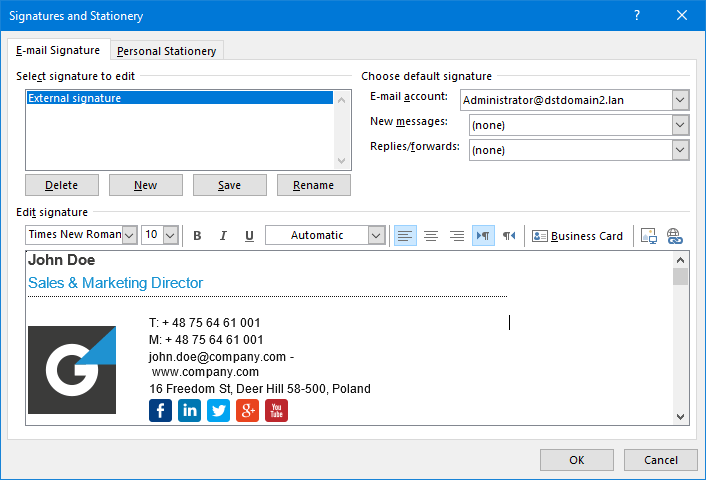
Cómo configurar tu firma en Gmail
Para configurar tu firma en Gmail, primero tenes que loguearte con tu cuenta en el sitio de Gmail. Una vez ingreses, en la pestaña General, buscaremos el apartado llamado Firma. En el recuadro en blanco pega la firma que acabas de crear (la firma en sí, no el código HTML):
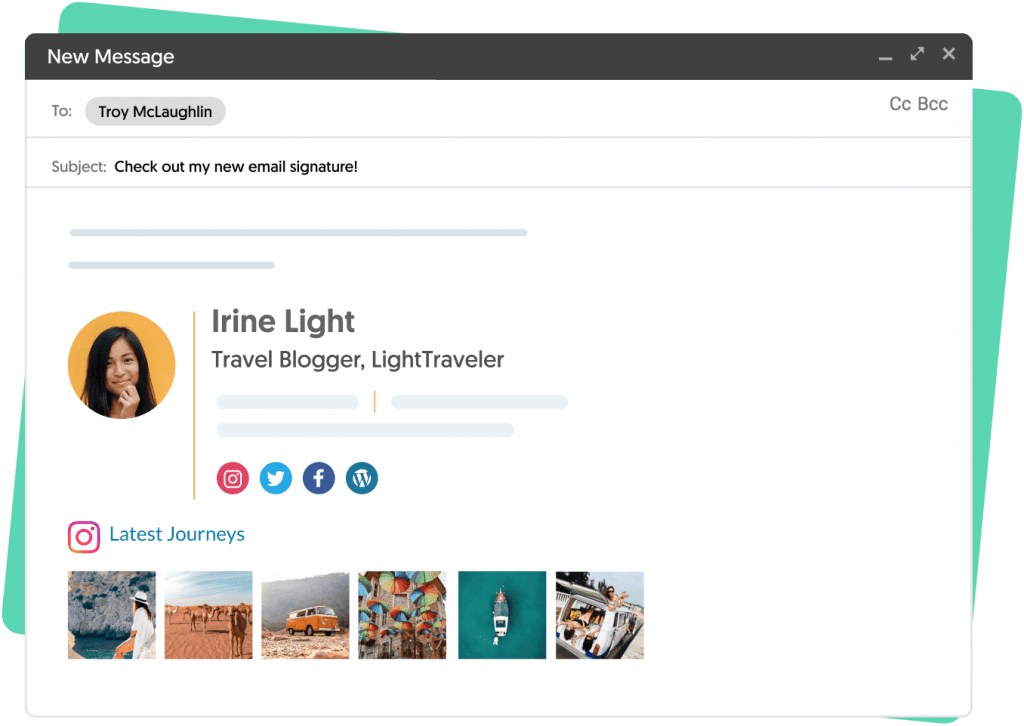
¡Compartí este artículo!
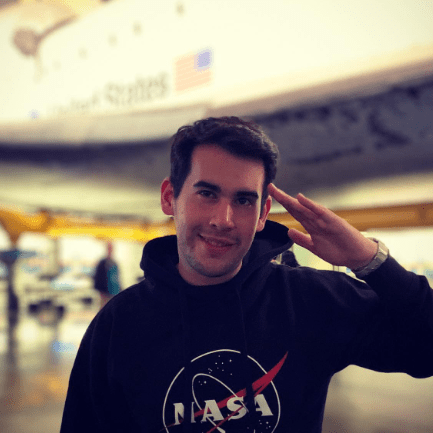
28 años. Diseño Visual & UX. Desarrollador. Artista. Renderista. Unreal Engine & Blender Developer.